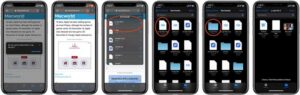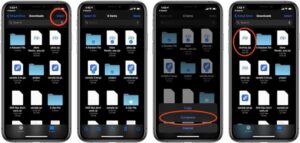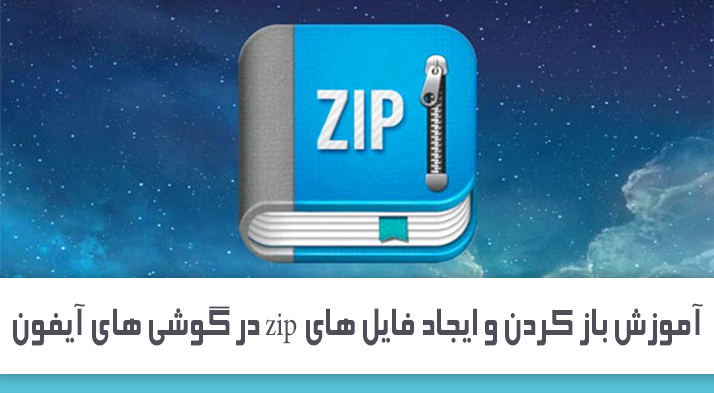
فایل zip آیفون – تا چند سال اخیر افراد برای باز کردن فایل های فشرده یا Zip ، مجبور بودند که از برنامه های شخص ثالث یا به اصلاح Third-Party استفاده کنند. سیستم عامل iOS برنامهای را برای باز کردن این نوع فایل ها در نظر نگرفته بود، اما در اواخر سال ۲۰۱۷ میلادی شرکت اپل با معرفی و انتشار iOS 11 قابلیت استخراج و باز کردن فایل های Zip به صورت تعیبه یا نصب شده در آن قرار داد و با این کار نیاز کاربران به دانلود برنامه های مختلف برای باز کردن این نوع فایل ها را برطرف کرد. در ادامه برای آموزش باز کردن و ایجاد فایل های zip در آیفون با ما همراه باشید.
کاربرد فایل های Zip :
فشرده سازی فایل ها میتواند بر اساس الگوریتم های متفاوتی باشد.هرکدام از این فرمت ها معایب و مزایایی دارند. از نظر قالب یا فرمت، خیلی از فایل های فشرده از نوع Rar یا Zip هستند. فایل های فشرده از نوع zip از پرکاربرد ترین نوع فایل های فشرده هستند که افراد با آن مواجه می شوند؛ حالا اگر نسخهی iOS آیفون یا آیپد شما حداقل یازده باشد، همانگونه که در قسمت بالایی گفته شد قادر خواهید بود فایل هایی که با فرمت Zip هستند را بدون نرم افزار یا اپلیکیشن واسطه باز کنید، دقیقا مثل سیستم عامل ویندوز؛ اما برای فایل هایی که فرمت Rar دارند، باید برنامه های دیگری مانند WinRar را دانلود و نصب کنید.
کاهش حجم تنهل دلیل فشرده سازی فایل ها نیست، بلکه برای بخش کردن یا قطعه قطعه سازی فایل های حجیم و نیز رمز گذاشتن روی آن ها هم استفاده میشود. گاهی اوقات برای ارسال بعضی از فرمت ها از طریق ایمیل، بایداز فایل های Zip استفاده کرد، در غیر این صورت امکان ارسال آن ها وجود ندارد.
آموزش باز کردن فایل Zip در iOS:
اگر قصد دارید در آیفون یا آیپدی که از آن استفاده میکنید یک فایل Zip یا فشرده را از مرورگری مثل Safari دانلود کنید؛ باید مراحل زیر را تا پایان اجرا کنید:
- روی لینک اینترنتی مورد نظر که در آن فایلی از نوع Zip است، بزنید.
- در Safari کادری باز خواهد شد و از شما اجازه دانلود می خواهد؛ در صورتی که از مرورگر کروم استفاده میکنید، فایل دانلود شده پس از پایان در پایین صفحه نمایش داده می شود و یا در پوشه Downloads قرار میگیرد.
- بر روی فایل zip مورد نظر بزنید.
- هروقت که روی فایل های Zip میزنید به طور خودکار فایل جدیدی با همان نام ساخته شده و سیستم شروع به استخراج آن میکند. به همین سهولت شما میتوانید فایل هایی که فرمت zip دارند را در اختیار داشته باشید.
نکته: فایل استخراج شده نیز در همان محلی که فایل Zip قرار دارد، ساخته خواهد شد. به عنوان مثال اگر فایل zip در پوشهی Downloads قرار داشته باشد و آن را باز کنید، فایل مورد نظر در همان پوشهی Downloads استخراج میشود و به میزانی که فایل Zip حجیمتر باشد، مدت زمان بیشتری را برای استخراج (Extract) لازم دارد. هدف دانلود مستقیم از Safari به منظور درک بهتر و سادگی انجام کار بود.
آموزش فشرده سازی فایل ها در iOS:
در صورتی که تعداد فایل هایی که قصد دارید آنها را فشرده سازی یا به اصطلاح آرشیو کنید زیاد یا پراکنده باشد، احتمالا باید دقایقی برای انجام آن وقت بگذارید. قابلیت فشرده سازی فایل ها و ایجاد فایل Zip در iOS 11 وجود نداشت، اما در iOS 13 اینک کار به راحتی قابل انجام است. در ابتدا برای آرشیو یا zip پیشنهاد میکنیم که یک پوشه (Folder) جدید در آیفون یا آیپد خود ایجاد کنید و همه ی فایل هایی که قصد دارید آن هارا فشرده سازی کنید را داخل آن کپی کرده یا انتقال دهید؛ ادامه کار به سادگی انجام میگیرد:
- در بالای صفحه نمایش آیفون یا آیپد روی دکمهی Select بزنید.
- آهنگ، فیلم، اسناد یا هر گونه فایلی را که میخواهید انتخاب کنید تا علامت تیک پایین آن ظاهر شود و اگر لازم بود میتوانید با زدن روی دکمهی Select All همه محتویات پوشه ای که در آن قرار دارید را آرشیو یا zip کنید.
- پس از اینکه فایل های مورد نظر را انتخاب کردید، از نوار پایین نمایشگر بر روی دکمهی More یا همان دایرهای که سه نقطه در آن وجود دارد بزنید.
- سپس یک کادر کوچک که دو گزینهی کپی و فشرده سازی دارد نمایش داده میشود؛ برای شروع عملیات آرشیو یا فشرده سازی اطلاعات روی Compress بزنید تا عملیات آرشیو یا فشرده سازی اطلاعات شروع شود. فایلی که در انتهای کار ساخته میشود با نام و فرمت Archive.zip ذخیره خواهد شد.
- اگر بخواهید که فایل ایجاد شده را با کسی به اشتراک بگذارید، فقط باید انگشت خود را برای چند ثانیه روی آن نگه دارید و گزینهی Share را بزنید.
سخن آخر:
اگر مک یا ویندوز داشته باشید، میتوانید کار فشرده سازی را به مراتب در حد بهتری انجام دهید؛ در کامپیوتر برنامه هایی مانند Winrar وجود دارد که میتوانید به وسیله ی آن، حجم فایل ها را تا اندازهی بسیار زیادی فشرده کنید. شما می توانید برای این کار علاوه بر استفاده از برنامه پیش فرض اپل که در آیفون و آیپد وجود دارد از طریق اپ استور اپلیکیشن هایی مانند Zip File Viewer یا iZip را نیز دانلود کرده و از آن ها استفاده کنید.
- asangsm5
- 1399-09-03
- 531 بازدید